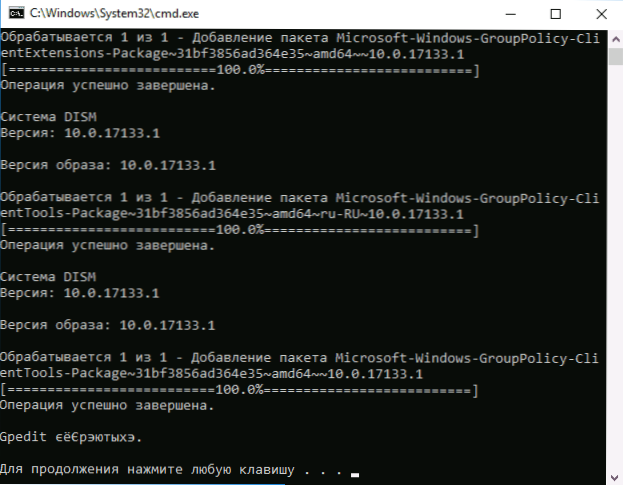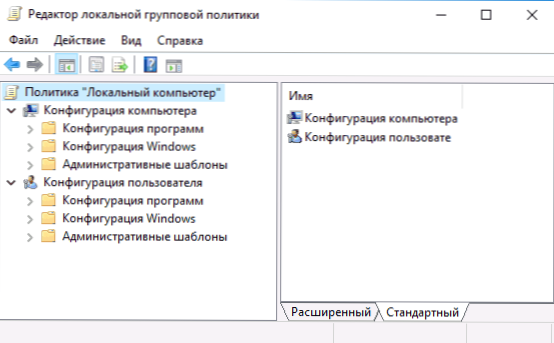Mnohé pokyny na opravu problémov a konfiguráciu systému Windows obsahujú ako prvok spustenie editora miestnej politiky skupiny gpedit.msc, ale niekedy po Win + R a zadaní príkazu dostanú používatelia správu, že gpedit.msc sa nedá nájsť - "Kontrola Ak je zadaný názov a skúste to znova. " Rovnaká chyba sa môže vyskytnúť pri používaní niektorých programov, ktoré používajú editor lokálnych skupinových pravidiel.
Mnohé pokyny na opravu problémov a konfiguráciu systému Windows obsahujú ako prvok spustenie editora miestnej politiky skupiny gpedit.msc, ale niekedy po Win + R a zadaní príkazu dostanú používatelia správu, že gpedit.msc sa nedá nájsť - "Kontrola Ak je zadaný názov a skúste to znova. " Rovnaká chyba sa môže vyskytnúť pri používaní niektorých programov, ktoré používajú editor lokálnych skupinových pravidiel.
Táto príručka podrobne opisuje inštaláciu programu gpedit.msc v systéme Windows 10, 8 a Windows 7 a opravuje chybu "Nemôžem nájsť gpedit.msc" alebo "gpedit.msc nenašla" v týchto systémoch.
Zvyčajne je dôvodom chyby, že domáca alebo počiatočná verzia operačného systému je nainštalovaná vo vašom počítači a gpedit.msc (alias Local Group Policy Editor) nie je v týchto verziách operačného systému dostupný. Toto obmedzenie však možno obísť.
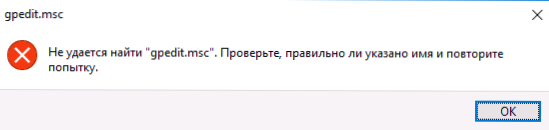
Ako nainštalovať Editor lokálnych zásad skupiny (gpedit.msc) v systéme Windows 10
Takmer všetky pokyny na inštaláciu pre gpedit.msc v systéme Windows 10 Home a Home pre rovnaký jazyk sa odporúčajú používať inštalátor tretej strany (ktorý bude popísaný v ďalšej časti príručky). Ale v 10-k môžete nainštalovať lokálny editor politiky skupiny a opraviť chybu "nemôže nájsť gpedit.msc" s plne vstavané nástroje systému.
Kroky budú nasledovné.
- Vytvorte bat súbor s nasledujúcim obsahom (pozrite si časť Ako vytvoriť súbor bat).
@echo off dir / b C: \ Windows \ servis \ Balíky \ Microsoft-Windows-GroupPolicy-ClientExtensions-Balík ~ 3 * .mum> nájsť-gpedit.txt -GroupPolicy-ClientTools-Balík ~ 3 * .mum >> find-gpedit.txt echo Ustanovka gpedit.msc pre / f %% i in ('findstr / i Nájsť-gpedit.txt 2 ^ online / norestart / add-package: "C: \ Windows \ servis \ balíky \ %% i" echo Gpedit ustanovlen. prestávka- Spustite ho ako správca.
- Inštaluje potrebné súčasti gpedit.msc z vlastného úložiska komponentov systému Windows 10.
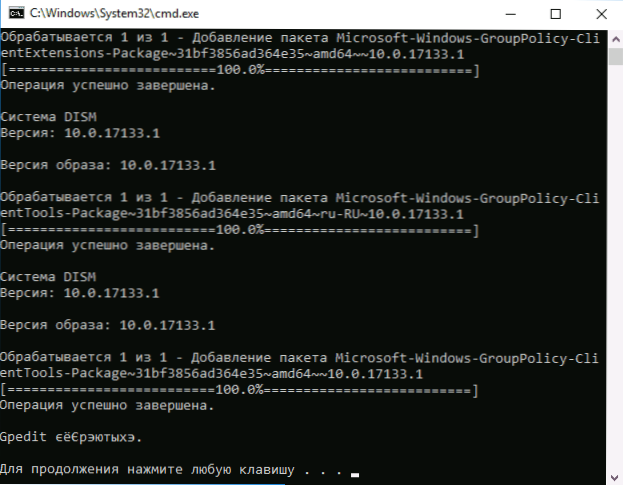
- Po dokončení inštalácie dostanete plne funkčný lokálny editor Zásady skupiny, dokonca aj v domácej verzii Windows 10.
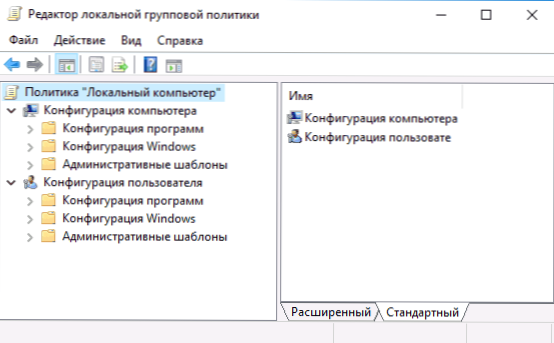
Ako môžete vidieť, metóda je veľmi jednoduchá a všetko, čo potrebujete, je už vo vašom operačnom systéme k dispozícii. Bohužiaľ, táto metóda nie je vhodná pre systémy Windows 8, 8.1 a Windows 7. Ale pre nich existuje možnosť urobiť to isté (mimochodom, bude to fungovať pre systém Windows 10, ak z nejakého dôvodu by vám vyššie uvedená metóda nevyhovovala).
Ako opraviť nástroj "Nemôžem nájsť gpedit.msc" v systéme Windows 7 a 8
Ak sa v systéme Windows 7 alebo 8 nenachádza gpedit.msc, pravdepodobne je to pravdepodobne aj v domácej alebo počiatočnej edícii systému. Predchádzajúce riešenie problému však nebude fungovať.
V systéme Windows 7 (8) si môžete stiahnuť gpedit.msc ako aplikáciu od tretej strany, nainštalovať ju a získať potrebné funkcie.
- Na mieste https://drudger.deviantart.com/art/Add-GPEDIT-msc-215792914 Stiahnite si ZIP archív (odkaz na stiahnutie sa nachádza na pravej strane stránky).
- Rozbaliť archív a spustiť súbor setup.exe (berúc do úvahy, že súbor tretej strany nie je bezpečný, nemôžem zaručiť bezpečnosť, ale VirusTotal je v poriadku - jedna detekcia je pravdepodobne falošná a vynikajúce hodnotenie).
- Ak vo vašom počítači chýbajú súčasti .NET Framework 3.5, budete tiež vyzvaní na ich načítanie a inštaláciu. Avšak po inštalácii .NET Framework sa zdá, že inštalácia gpedit.msc do môjho testu je úplná, ale v skutočnosti neboli súbory skopírované - po reštarte setup.exe všetko šlo dobre.
- Ak máte 64-bitový systém, po inštalácii skopírujte súbor GroupPolicy, GroupPolicyUsers a gpedit.msc zo zložky Windows \ SysWOW64 do systému Windows \ System32.
Potom bude editor lokálnej skupiny fungovať vo vašej verzii systému Windows. Nevýhodou tejto metódy: všetky položky v editore sú zobrazené v angličtine.
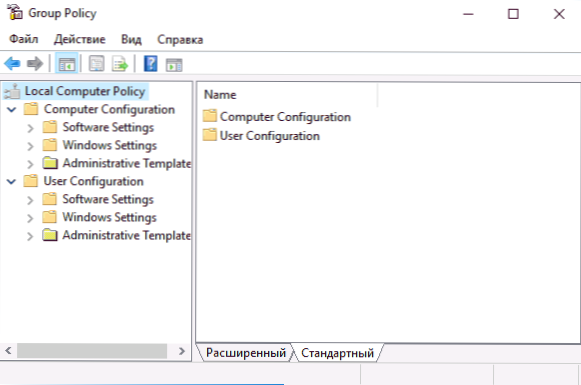
Navyše sa zdá, že v gpedit.msc, inštalovanom týmto spôsobom, sa zobrazujú len parametre Windows 7 (väčšina z nich je rovnaká v 8-ke, ale niektoré, ktoré sú špecifické pre systém Windows 8, nie sú viditeľné).
Poznámka: táto metóda môže niekedy spôsobiť chybu "MMC nemohla vytvoriť modul snap-in" (MMC nemohol vytvoriť modul snap-in). Toto je možné opraviť nasledujúcim spôsobom:
- Opäť spustite inštalátor a neskrývajte ho v poslednom kroku (nekliknite na tlačidlo Dokončiť).
- Prejdite do priečinka C: \ Windows \ Temp \ gpedit \.
- Ak je váš počítač 32-bitový systém Windows 7, kliknite pravým tlačidlom myši na súbor x86.bat a zvoľte "Upraviť". Pre 64-bit - to isté platí pre súbor x64.bat
- V tomto súbore zmeňte% username%: f na
"% username%": f
(napr. pridať úvodzovky) a uložiť súbor. - Spustite upravený bat súbor ako správca.
- Kliknite na tlačidlo Dokončiť v inštalačnom programe gpedit pre systém Windows 7.
To je všetko, dúfam, že problém "Nemôžem nájsť gpedit.msc" bol opravený.